Windows 10 の 2021 年 6 月の更新では、ニュースと興味の機能が登場しました。これには、システム アイコンの左側にあるタスクバーから天気アイコンをクリックしてアクセスできます。この機能は、Windows 10 バージョン 1909 以降で利用できます。
このウィジェットは、天気、今日のニュース、株価、交通状況などへのアクセスを提供します。上部の をクリックして、表示されるコンテンツをカスタマイズします。パーソナライズまたは3つの水平点(たとえば、優先言語を変更したり、表示する情報の種類を選択したりするため)。このレベルでは、アイコンをクリックしてフローを更新します。現実化。
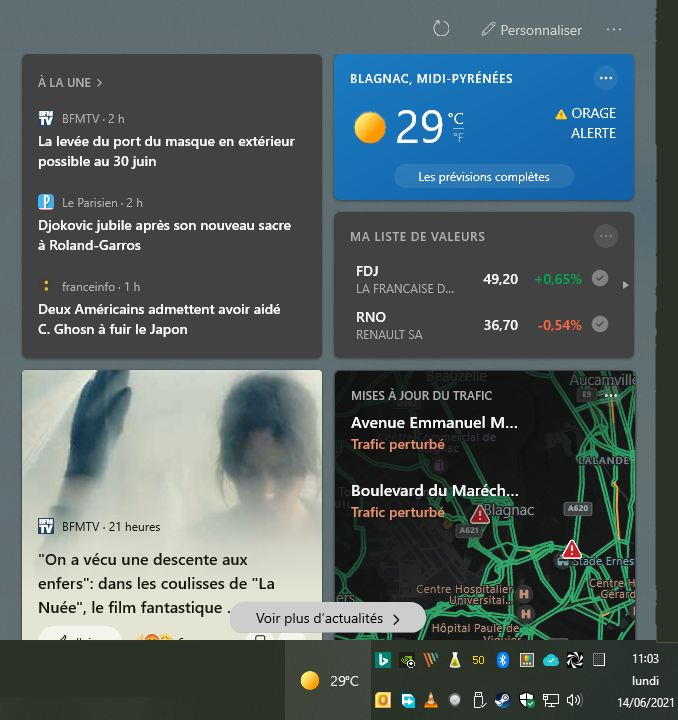
機能が表示されていない場合は、タスクバーを右クリックしてメニューを展開します。ニュースと興味のある分野をクリックし、次のいずれかのオプションを選択します。アイコンとテキストを表示、アイコンのみを表示または無効にする。同じメニューで、オプションのチェックを外して、アイコンをクリックしてウィジェットを開くことを指定することもできます。ホバーで開く。それ以外の場合は、アイコンの上にマウス カーソルを置くとすぐにウィジェットが開きます。
ニュースと興味をオフにするグループ ポリシー
企業内では、グループ ポリシーを変更して、ネットワークに接続されているすべてのワークステーションでニュースと興味の機能を無効にすることができます。
- 開けてくださいローカルグループポリシーエディター(gpedit.msc)。
- 以下の場所に移動します。
Configuration ordinateur > Modèles d'administration > Composants Windows > Nouvelles et intérêts
- ウィンドウの右側でダブルクリックします。タスクバーでニュースや興味のあることを有効にする。
- オプションを選択してください無効をクリックしてから、適用するなどわかりました変更を保存します。
GPO が設定されています。残っているのは、これをすべてのコンピュータに展開して、ネットワーク上のすべてのコンピュータでニュースと関心の機能を無効にすることだけです。
レジストリを編集してニュースと興味を無効にします
ウィジェットの表示を制御するための場所が Windows レジストリにあります。
- 開ける登録編集。
- 以下の場所に移動します。
HKEY_CURRENT_USER\Software\Microsoft\Windows\CurrentVersion\Feeds
左側に Feed レジストリ キーが見つからない場合は、作成する必要があります。
DWORD値(32ビット)シェルフィードタスクバービューモード次の 3 つの値を取ることができます。
- 0: アイコンとテキストを表示します。
- 1:アイコンのみを表示します。
- 2: 無効にします。
レジストリを編集して、マウスオーバー時にウィジェットを開くことを有効または無効にします
レジストリの編集方法を知っている場合は、マウスオーバーで開くニュースと興味を有効または無効にすることができます。
- 開ける登録編集。
- 以下の場所に移動します。
HKEY_CURRENT_USER\Software\Microsoft\Windows\CurrentVersion\Feeds
レジストリ キーが見つからない場合フィード左側の部分で作成する必要があります。
- これを行うには、右クリックしてください現在のバージョンそして選択します新規 > キー。新しいキーに名前を付けますフィードそしてキーを押してくださいメインディッシュ保存するために。
- 次に、上で右クリックしますフィードそして選択します新規 > DWORD 値 (32 ビット)。
- 右側のペインで、新しいキーに名前を付けますシェルフィードタスクバーオープンオンホバーそして押しますメインディッシュ保存するために。
- 次にダブルクリックしますシェルフィードタスクバーオープンオンホバー、 定義する値のデータの上1をクリックしてから、わかりました機能を有効にします。
コンピュータを再起動し、起動したら、天気アイコンの上にマウスを置くと、ニュースと興味のウィジェットが開きます。
この機能を無効にする必要がある場合は、キーを消去してください。シェルフィードタスクバーオープンオンホバー。
